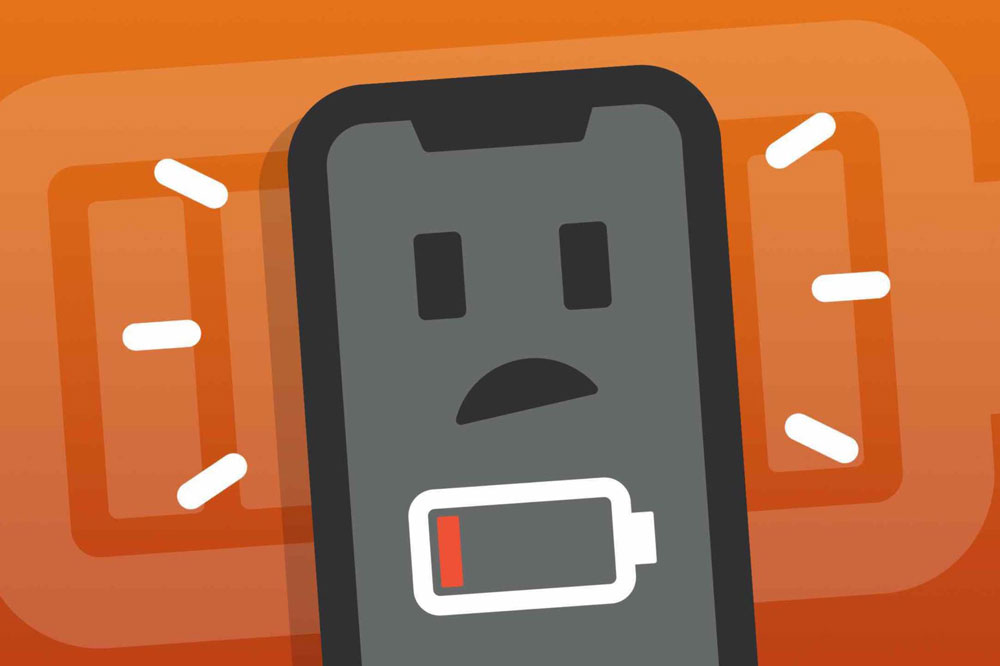
آیفون یکی از پرطرفدارترین گوشیهای هوشمند دنیاست که با ویژگیها و عملکرد برتر خود، هر روزه مورد توجه کاربران قرار میگیرد. با گذشت زمان، مسئله سلامت باتری این گوشی به یکی از معیارهای اصلی تبدیل شده است. اما اپل به شما ابزارها و راهکارهای لازم برای بررسی و بهبود وضعیت باتری آیفون را ارائه داده است.
تست سلامت باتری آیفون
دستگاه تست سلامت باتری که اپل در گوشیهای آیفون قرار داده است، به شما این امکان را میدهد که سریع و بدون نیاز به مهارت خاصی، وضعیت سلامت باتری آیفون خود را بررسی کنید. همچنین، برنامههای جانبی متعددی نیز وجود دارند که میتوانید از آنها برای باتری خود استفاده کنید. باتریهای لیتیوم یونی که در آیفونها به کار میروند، از بهترین فناوریها بهرهمند است. با این حال، طبیعی است که با گذر زمان ظرفیت باتری کاهش یابد. این موضوع در تمام دستگاه ها وجود دارد و چیزی است که در انواع مدل های مک بوک و انواع آیپد نیز دیده میشود.
اگر به سلامت باتری خود اهمیت بدهید و به موقع اقدامات لازم را انجام دهید، میتوانید عمر مفید باتری آیفون خود را افزایش دهید. برای بررسی سلامت باتری، از برنامهها و راهنماییهایی که اپل معرفی کرده است، بهره بگیرید. با مراقبت و توجه به نکات فنی، مطمئناً میتوانید استفاده بهتر و طولانیتری از گوشی هوشمند خود داشته باشید.
اهمیت سلامت باتری آیفون
سلامت باتری و عمر آن دو ویژگی مهم در رابطه با عملکرد گوشی هوشمند شما هستند. عمر باتری تعیین میکند که با هر بار شارژ، گوشی چقدر طول میکشد تا به حالت تخلیه برسد. از طرفی، سلامت باتری نشاندهنده وضعیت کلی باتری است که ممکن است با گذر زمان کاهش یابد. این کاهش معمولاً به علت نوسانات دما و استفاده مداوم گوشی اتفاق میافتد.
پس از گذشت مدتی، سلامت باتری کاهش مییابد و ممکن است منجر به کاهش عمر باتری شود، در نتیجه باتری آیفون شما زود به زود خالی شود. اگر شاهد کاهش سرعت عملکرد، خاموش شدن ناگهانی یا زود خالی شدن شارژ آیفون خود شدید، ممکن است نیاز به بررسی و تعویض باتری داشته باشید. حفظ سلامت باتری و انجام تعمیرات مناسب، میتواند عمر و کارایی گوشی شما را بهبود بخشد. این موضوع در نسخه های جدید موبایل آیفون بسیار مهمتر میباشد. زیرا این مدل ها از باتری های پیشرفته تری بهره مند بوده و تعویض آنها خرج زیادی روی دست مشتری میگذارد.
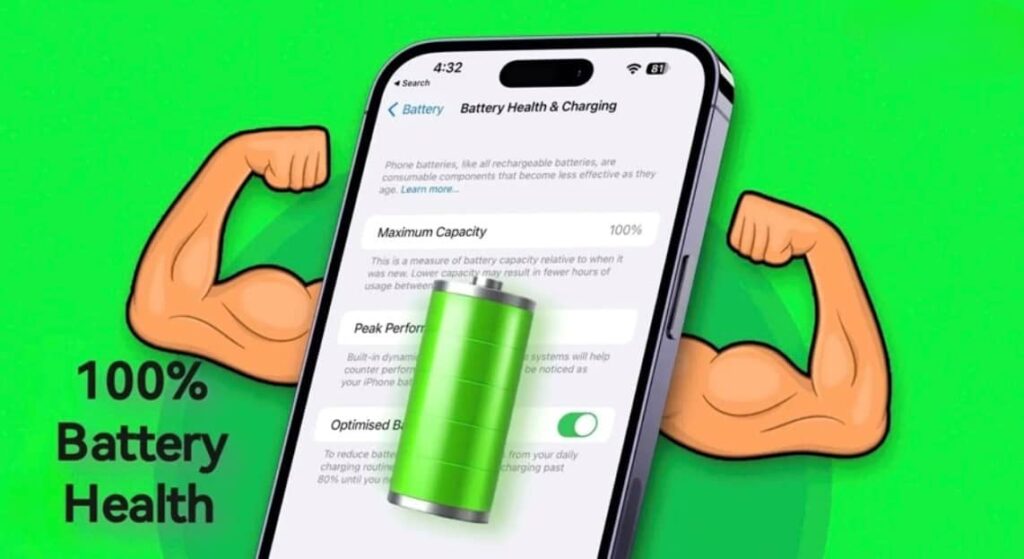
بیشتر بخوانید: چگونه تا حد امکان سلامت باتری آیفون را 100% نگه داریم؟
راههای تشخیص سلامت باتری آیفون
آیفون یکی از محبوبترین گوشیهای هوشمند با سیستم عامل iOS است که امکانات برجسته و عملکرد بینظیری را به کاربران ارائه میدهد. با این حال مراقبت و نظارت بر وضعیت باتری آیفون امری حیاتی است که میتواند تاثیر مستقیمی بر عمر و عملکرد دستگاه داشته باشد. برند اپل ابزارها و امکانات مختلفی را برای تست و بهبود سلامت باتری آیفون، برای کاربران ارائه کرده است.
برای اطمینان از سلامت باتری خود، از قابلیت تشخیص اضطراری iOS بهره ببرید. این ویژگی به شما این امکان را میدهد تا وضعیت باتری آیفون خود را بررسی کرده و هشدارهای لازم را دریافت کنید. برای انجام این تست، به مراحل زیر توجه کنید:
- وارد منو تنظیمات گوشیتان شوید و گزینه Battery را انتخاب کنید.
- در بخش Battery Health، اطلاعاتی درباره درصد سلامت باتری و پیشنهادات بهینهسازی آن را مشاهده کنید. درصد سلامت باتری هرچه به 100 درصد نزدیکتر باشد، عملکرد بهتری از باتری خواهید داشت.
- در بخش باتری، نمودار وضعیت باتری طی ۲۴ ساعت گذشته را مشاهده کنید. این اطلاعات به شما کمک میکند تا الگوهای مصرف باتری را درک کنید و برنامههایی که بیشترین مصرف را دارند را شناسایی کنید.
با رعایت این مراحل و استفاده هوشمندانه از امکانات سیستم عامل iOS، میتوانید به بهبود وضعیت باتری آیفون خود بپردازید و از عمر مفید و طولانیتر دستگاه خود لذت ببرید.
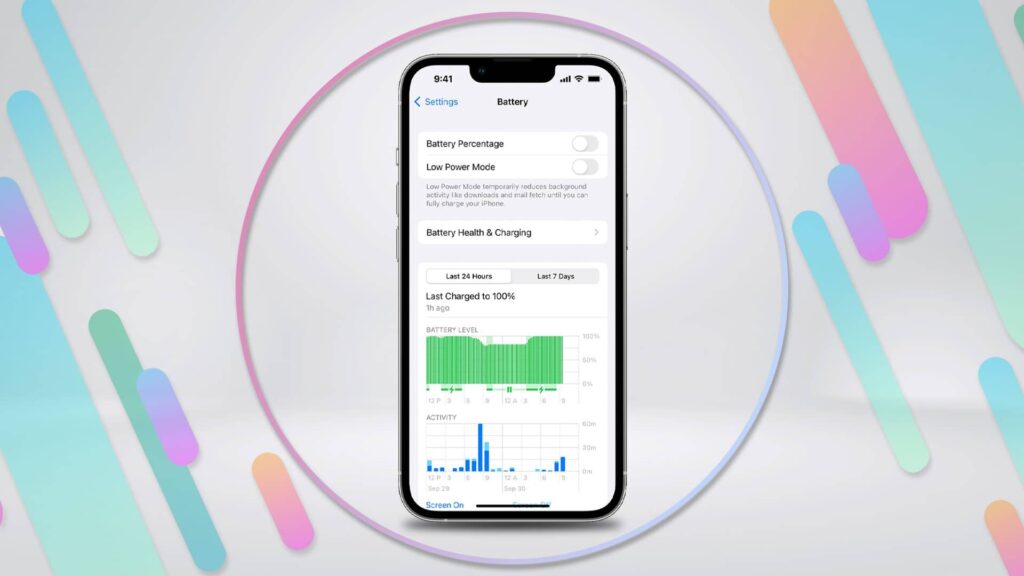
بیشتر بخوانید: دلایل افت باتری آیفون سری 14
برای بررسی وضعیت باتری گوشی آیفون، روشهای متعددی وجود دارند که به شما کمک میکنند اطلاعات دقیقی درباره عمر و سلامت باتری خود بهدست آورید. یکی از این روشها، استفاده از کد تست باتری است که به شما این امکان را میدهد تا به سادگی و بدون نیاز به نصب اپلیکیشنهای کمکی، وضعیت باتری را مشاهده و بررسی کنید.
برای استفاده از کد تست باتری در گوشی آیفون، کافیست کد 3001#12345# را در بخش شماره گیری وارد کرده و سپس کلید تماس را بزنید. این کد شما را به Field Test وارد میکند، جایی که میتوانید اطلاعات جامعی درباره وضعیت باتری خود مشاهده کنید.
همچنین از اپلیکیشنهای مختلفی نیز میتوانید برای تست باتری استفاده کنید. اپلیکیشنهایی مانند TestM و Phone Diagnostics با ارائه گزارشهای دقیق و جامع، به شما کمک میکنند تا وضعیت باتری خود را بهبود بخشیده و از افت عملکرد جلوگیری کنید. با استفاده از این ابزارها و روشها، میتوانید به بهترین شکل ممکن از عمر مفید باتری گوشی آیفون خود بهرهمند شوید و از امکانات این دستگاه هوشمند به طور کامل استفاده کنید.
نرم افزار iBackupBot برای کاربران ویندوز یک ابزار کارآمد است که امکان تست سلامت باتری آیفون را فراهم میکند. با این نرمافزار، میتوانید بهطور دقیق اطلاعات مرتبط با وضعیت باتری گوشی خود را بررسی کنید. در ادامه توضیحاتی در مورد نحوه استفاده از iBackupBot را بیان میکنیم:
- نصب و راهاندازی: قبل از هر چیز، باید iBackupBot را از وبسایت رسمی آن دانلود و نصب کنید. سپس برنامه را اجرا کنید.
- اتصال آیفون به کامپیوتر: با استفاده از کابل لایتنینگ، آیفون خود را به کامپیوتر وصل کنید. اطمینان حاصل کنید که اتصال به درستی انجام شده باشد.
- اجرای نرمافزار: پس از اتصال آیفون، iBackupBot را اجرا کنید. در پنجره اصلی، به تب Devices بروید تا لیست دستگاههای متصل به کامپیوتر شما نمایش داده شود.
- انتخاب دستگاه: روی نام آیفون متصل شده خود کلیک کنید تا به اطلاعات مربوط به آن دستگاه دسترسی پیدا کنید.
- دریافت اطلاعات باتری: در پنجره جدیدی که ظاهر میشود، گزینه “More Information”را انتخاب کنید. این گزینه به شما امکان میدهد به اطلاعاتی مانند تعداد دفعات شارژ باتری، ظرفیت اولیه و ظرفیت فعلی باتری دسترسی داشته باشید.
- تحلیل نتایج: اطلاعات به دست آمده درباره وضعیت باتری را دقیقاً بررسی کنید. میتوانید تصمیمهای بهتر در مورد مدیریت باتری گوشی خود بگیرید.
با این روش، میتوانید با استفاده از iBackupBot ویژگیها و سلامت باتری آیفون خود را بهصورت دقیق بررسی کرده و تصمیمات مبتنی بر اطلاعات دقیق به عملکرد باتری گوشی دست پیدا کنید. Console App یکی از ابزارهای کاربردی برای ارزیابی سلامت باتری آیفون میباشد. این نرمافزار به صورت پیشفرض بر روی سیستمعامل macOS نصب شده است، بنابراین نیازی به نصب اضافی ندارد و به راحتی قابل دسترسی است. این امکان به کاربران مک بوک اپل میدهد تا به سرعت و با کمترین دردسر، وضعیت باتری گوشی خود را بررسی کنند.
برای استفاده از این برنامه:
- اجرا: با وجود این که Console App به صورت پیشفرض نصب شده است، میتوانید آن را از فهرست برنامههای خود راهاندازی کنید.
- اتصال دستگاه: آیفون خود را از طریق کابل USB به سیستم متصل کنید.
- اجرای تست: پس از اجرای Console App، دستورات مربوط به بررسی سلامت باتری آیفون نمایش داده میشود. این دستورات معمولاً شامل مواردی نظیر درصد باقیمانده، تعداد سیکل شارژ و وضعیت کلی باتری میشوند.
راهکارهای بهبود سلامت باتری گوشی آیفون
سلامت باتری آیفون یکی از مهمترین اصلها برای کاربران آن است. برای افزایش سلامت باتری و افزایش عمر مفید گوشی، میتوانید به راهکارهای زیر توجه کنید:
- بهروزرسانی سیستم عامل: آپدیت کردن مرتب سیستم عامل گوشی آیفون، به بهبود عملکرد باتری کمک میکند. فعالسازی به روز رسانیهای خودکار سیستم عامل، سبب بهرهمندی سریع و به موقع شما از آخرین به روز رسانیها میشود.
- تنظیم نور صفحه نمایش: تنظیم صفحه نمایش با نور مناسب محیط، میتواند به بهبود عمر باتری کمک کند. فعالسازی قابلیت Auto-Brightness باعث تنظیم خودکار روشنایی صفحه نمایش بر اساس شرایط نور محیط میشود.
- استفاده از حالت کم مصرف: حالت کم مصرف (Low Power Mode) یک ویژگی کارآمد است که در شرایطی که شارژ کمی دارید و به آن نیاز دارید، مصرف انرژی گوشی را کاهش میدهد. میتوانید این ویژگی را به صورت دستی فعال کنید.
- استفاده از کابلهای اورجینال برای شارژ کردن: کابلهای فیک موجود در بازار باعث کاهش درصد سلامت باتری، دیر شارژ شدن و داغ کردن آیفون شما خواهدشد.
- غیرفعالسازی اعلانهای غیر ضروری: تنظیمات اعلانها را مدیریت کنید تا از مصرف اضافی باتری جلوگیری کنید. فعالسازی گزینههای مرتبط با زمان و نحوه نمایش اعلانها میتواند به بهبود سلامت باتری کمک کند.
- محدود کردن فعالیت برنامه های موجود در پس زمینه: از تنظیمات خود به General رفته و سپس گزینه Background app refresh را بزنید. سپس یکی از گزینههای Wifi یا & Cellular data Wifiرا انتخاب کنید و برای خاموش کردن کلی آن Off را بزنید.
با رعایت این نکات و راهکارها، میتوانید سلامت باتری گوشی آیفون خود را به حداکثر برسانید و تاثیر قابل توجهی در روند عملکرد باتری داشته باشید.
معمولا اگر سلامت باتری آیفون شما پایینتر از 70 باشد، باید به فکر تعویض باتری خود باشید. اگر پس از بررسیهای ذکرشده، به این نتیجه رسیدید که باتری نیاز به تعویض دارد، تعویض به موقع آن میتواند عمر و کارایی گوشی شما را بهبود بخشد. تعویض باتری یکی از روشهای رایج و مؤثر برای بهبود عملکرد آیفون است. تعویض هر چند سال یک بار باتری میتواند عمر مفید گوشی را افزایش دهد. همچنین، این کار میتواند به جلوگیری از مشکلاتی مانند تمام شدن شارژ زودتر از حد معین یا خاموش شدنهای پی در پی آیفون کمک کند.
هنگام تعویض باتری آیفون حتما از اورجینال بودن براتری اطمینان حاصل کنید. استفاده از باتری اورجینال تضمین میکند که دستگاه به بهترین شکل ممکن روند اصولی خود را طی کند. در نهایت، مراقبت از باتری آیفون و انجام تعویض مبه موقع آن باعث بهبود کارایی دستگاه شما میشود و از مسائلی که به واسطه باتریهای جعلی ممکن است پیش آید، جلوگیری میکند.
